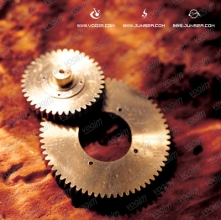液体人效果,ps液体人像效果教程(2)
来源:Pconline
作者:么么茶
学习:20981人次
3、从下图中可以看到,模特的左手遮住了部分的牛仔裤,这里我们需要找些适合的布料去填补这块空缺。通过蒙版、橡皮擦和笔刷将布料粘贴融合在素材中。然后脚底的倒影也是可以通过复制周边素材、粘贴再用橡皮擦工具去掉的。
4、为令模特的肤色显得比较突出,设置笔刷的直径为70像素、低硬度,混合模式为饱和,设置色调为灰色和黑色。

5、下面我们需要重建模特的皮肤。复制原来的原始图层,然后使用3像素的笔画绘画模特的大致外形。如果有平板电脑的朋友,可能会比较快画好,因为鼠标实在不是很好操作。
6、下面制作模特的灰色阴影。复制原始图层,设置为灰度模式。然后应用高斯模糊滤镜,设置不透明度为24%,在复制图层。效果如下图所示。
7、下面继续强化皮肤水滴效果。现在下图所示的雨滴素材,如果你现在的图层背景不是黑色,就选择图像>新调整图层>反相,这样使用素材会比较方便。减少雨滴的饱和度,令雨滴变得有点灰,然后提高雨滴亮度,改变混合模式为滤色。
学习 · 提示
关注大神微博加入>>
网友求助,请回答!